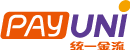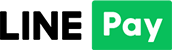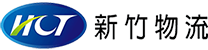STEAM疑難雜症篇-遊戲搖桿配置更改 !
更新日期 2022 年 6 月 22 日 撰文:GAME'NIR 電玩酒吧 編輯部
從 Switch 轉換平台到電腦 PC 玩 Steam 的玩家們,也不用擔心手把位置不一樣,只要跟著小編設定,就不需要重新適應手把按鍵不同位置啦![延伸閱讀] 如何設定 STEAM 魔物獵人|崛起:破曉手把和陀螺儀|魔物獵人崛起:破曉PC手把設定懶人包
最近小編常接到客人詢問,PC 電腦 STEAM 怎麼接手把玩?所以就來寫一篇詳細的設定說明,來解答大家的問題^^
要用手把玩 STEAM,首先你要有一支手把(無誤!),可以參考目前選購率最高的-六代PC電腦/無線手把組。
然後也需要先下載 STEAM ( Steam 上經常會有一些免費小遊戲,可以下載至 Steam 的收藏庫,就能一個平台玩多款遊戲唷^^)
話不多說,直接進入到設定流程:
1. STEAM 下載完成後,開啟 STEAM 在介面會看見畫面左下角有新增遊戲>>點選第一個 “新增非 Steam 遊戲…”
2. 跳出新增遊戲的視窗後點選 ”瀏覽…”>>選擇您要新增的遊戲路徑>>確定後開啟
這邊開啟後,記得按下 “新增所選的程式”,才算新增成功唷!
這邊若不確定被電腦收到哪裡,可以在桌面對遊戲點下右鍵,點選 ”開啟檔案位置(I)”就可以知道囉^^
(小編的小貼心附上兩張圖)
回到 Steam 介面的收藏庫,便會發現剛才已經新增的遊戲囉~
3. 再來到找到您要新增的遊戲,點選右鍵 選擇”內容”>>”捷徑”>>複製”目標”的網址
4. 對著剛才新增的遊戲點選右鍵 選擇”內容”,於”啟動選項”的框框內,貼上剛才複製的目標網址!
在這邊便已完成遊戲新增的部分囉! 但…如何確認新增完成?
由 Steam 點選剛才新增的遊戲,按下開始遊戲,若是右下角有出現[在遊戲中進行使用 Steam 社群。]的字眼訊息,就是成功囉!!((恭喜呀~))
再來和大家說明,如何更改搖桿按鍵配置的方式唷!
1. 請將手把連接PC後,於Steam介面>>設定>>一般控制器設定
將”使用Nintendo按鍵配置” 勾選,將會是Switch手把的按鍵配置;將"通用手把配置支援"勾選,則是能用於PC的手把皆能支援..等
或是….可以更直接的將剩餘未勾的選項全部勾選XD ((懶人方案
貼心小提醒:若是使用我們家的手把,因為本身是為 Switch 設計,一般控制器設定這邊,可以直接勾選”使用 Nintendo 按鍵配置”,則是會與我們家搖桿上的配置一樣囉^^
2. 回到 Steam 的”收藏庫”,對著新增的遊戲點選右鍵>>管理>>控制器配置,便可依照您個人想要的配置進行更改。
若是無須更改,就可以直接暢快的遊玩吧!!
如果您想多備用一支手把,或是想更換一支好一點的手把,更暢快的享受打遊戲的快樂,下面我們有挑選了目前選購率跟較熱門的產品給您參考!